win7系统升级到Win10后,无法上网。诊断网络后,提示“此计算机缺少一个或多个网络协议”。如何解决这个问题?作为管理者试图进行这些修补仍然不能解决问题。别担心,各位,
边肖以win10专业版为例,详细讲解各种解决方案。
解决方案1:运行系统文件检查器。
可能问题出在Windows系统文件上。运行sfc/scannow命令可以扫描损坏的系统文件并替换它们。
1.在搜索框中键入cmd,然后右键单击命令提示符。选择以管理员身份运行。
2.在命令提示符下输入sfc/scannow,然后按Enter键。
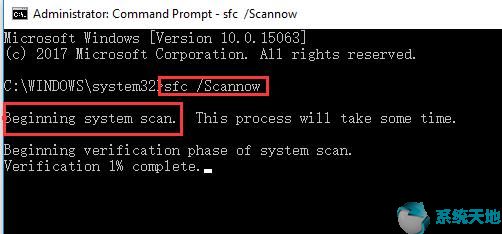
当这个过程完成后,它会告诉你结果。检查问题是否已经解决。如果没有,请使用其他解决方案。
解决方案2:重新安装TCP/IP
这台计算机上缺少一个或多个网络协议实际上是一个协议问题。应该可以重新安装协议。很多有这个问题的用户都证明了这个方法很有帮助。
1.按Windows键和R键开始运行。
2.在对话框中键入ncpa.cpl,然后单击确定。
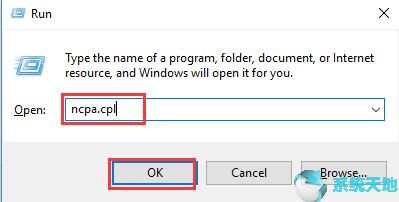
3.右键单击网络适配器并选择属性。
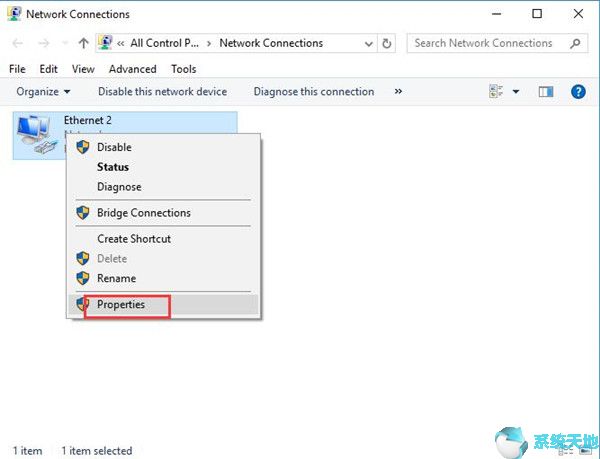
4.选择“安装”。
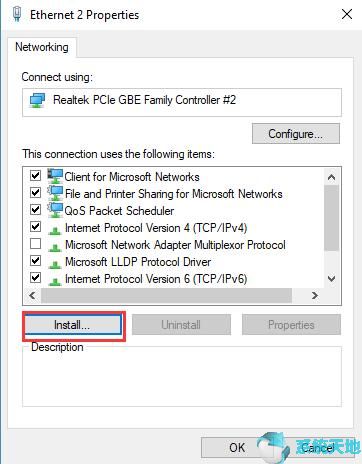
5.选择协议,然后单击添加。
6.选择可靠的多播协议(如果您的计算机有不同的协议,您可以选择其他可用的协议)。然后单击确定。
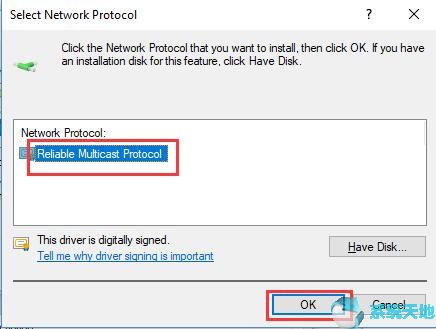
安装后,检查问题是否仍然存在。
解决方案3:重新安装网络适配器驱动程序。
1.右键单击开始菜单并选择设备管理器。
2.展开网络适配器。右键单击您的网络适配器并选择卸载设备。
3.点按窗口顶部的操作。选择扫描硬件更改。然后,您应该重新安装您的网络适配器驱动程序。
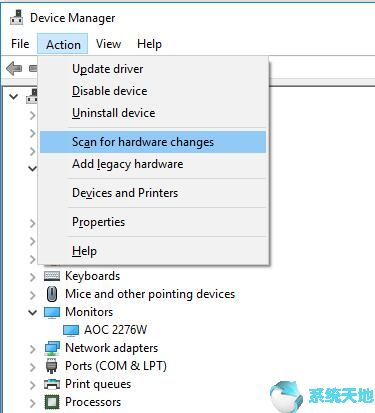
重新安装驱动程序后,检查问题是否已解决。
[!--empirenews.page--]
解决方案4:禁用IPv6并检查网络设置。
1.遵循解决方案2中的步骤1至3。
2.取消选中Internet协议版本6(TCP/IPv6)。
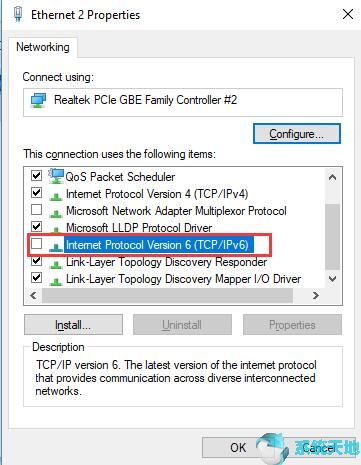
3.单击Internet协议版本4(TCP/IP ),然后单击属性。
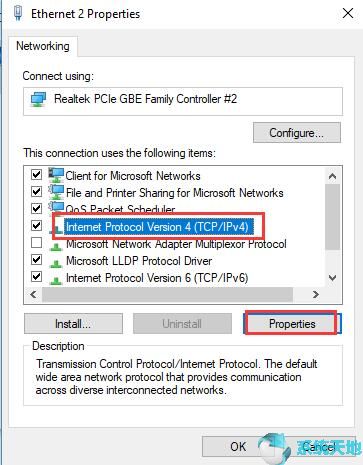
4.确保自动获得IP地址和DNS服务器地址。然后单击确定。
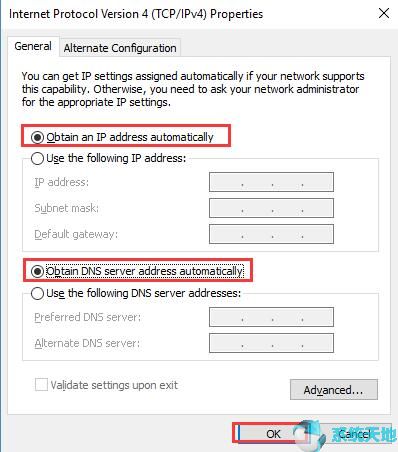
然后关闭这些窗口,看看问题是否已经消失。
解决方案5:重置Winsock
1.在搜索框中键入cmd,然后右键单击命令提示符。选择以管理员身份运行。
2.键入以下命令,然后按Enter。
netsh winsock重置

3.重启电脑。
解决方案6:恢复IP配置
1.按Windows键和r键。
2.在运行对话框中输入regedit.exe,然后单击确定。
3.遵循以下路径:
HKEY _本地_机器系统控制集001控制NSI { EB 004 a 00-9b1a-11d 4-9123-0050047759 BC } 26
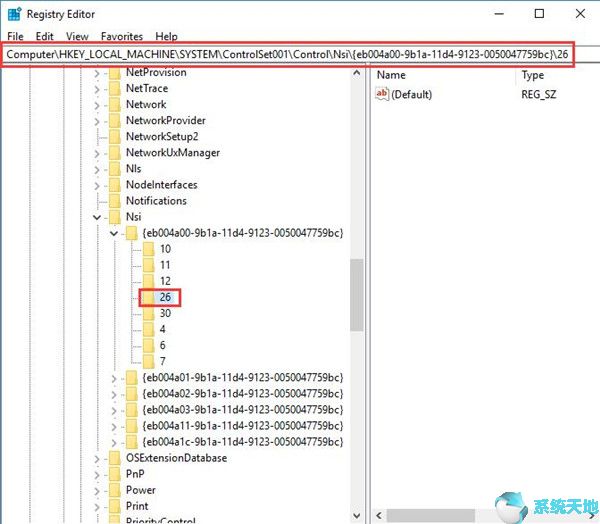
4.右键单击26文件夹并选择权限。
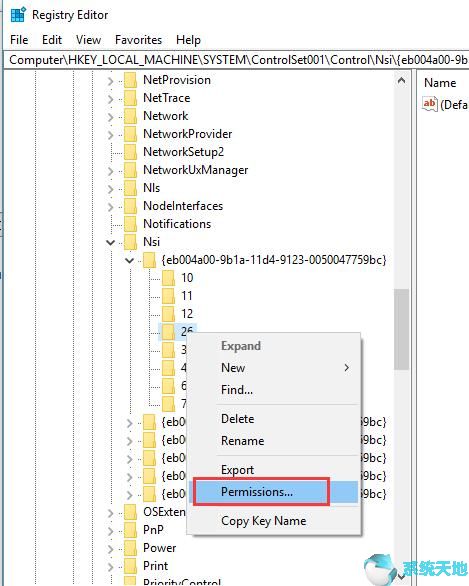
5.选择所有人。然后在完整的控制线中选中“允许”。然后单击确定。
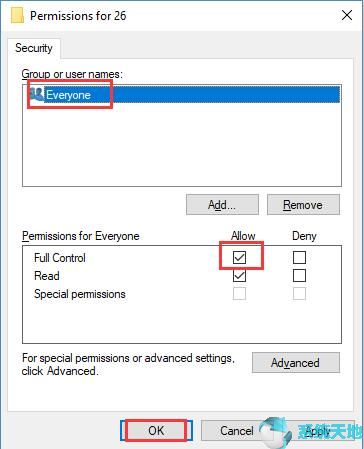
6.关闭注册表编辑器。以管理员身份运行命令提示符。
7.键入以下命令,然后按Enter。
netsh int ip reset
完成该过程后,关闭所有窗口。然后重启电脑,测试这个方法是否适合你。
解决方案7:禁用或卸载防病毒和安全软件。
如果上述解决方案不能解决您的问题,您的防病毒软件或安全软件可能是这台计算机上一个或多个网络协议丢失的原因。您可以禁用或卸载此类软件,以检查网络是否正常工作。如果禁用软件后网络正常,
你需要更换杀毒软件。
简而言之,七个解决方案中的一个应该适合你。如果您遇到一个或多个网络协议在这台计算机上丢失的问题,请尝试这些解决方案。
以上我给大家介绍的是Win10无法连接网络,诊断显示“本电脑缺少一个或多个网络协议”问题的详细解决方案。遇到同样问题的朋友可以试试上面的方法步骤来解决。
更多精彩内容,欢迎继续关注win10 world!